苹果自带邮箱怎么添加qq邮箱 苹果手机自带邮箱如何添加qq邮箱
更新时间:2024-03-04 09:40:38作者:runxin
面对市面上众多不同品牌手机设备,有些用户会选择入手苹果自主研发的手机,同时自带的邮箱工具也能够满足用户需求,当然我们在使用qq邮箱的情况下,可以在苹果手机邮箱中进行添加,可是苹果自带邮箱怎么添加qq邮箱呢?以下就是小编给大家带来的苹果手机自带邮箱如何添加qq邮箱相关内容。
具体方法如下:
1、首先先打开苹果手机自带的“设置”选项。
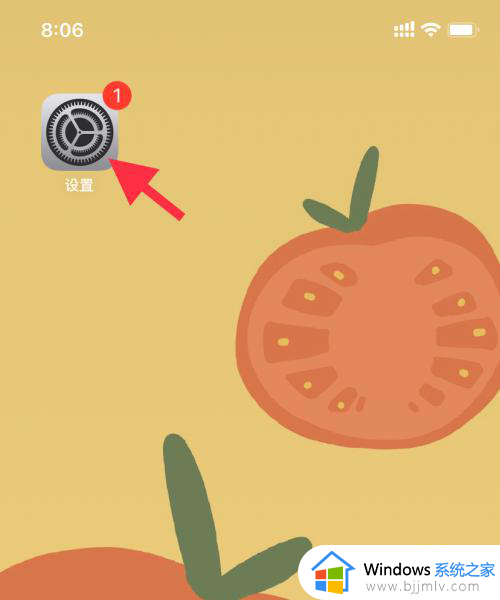
2、然后在设置中,找到“密码与账户”选项。
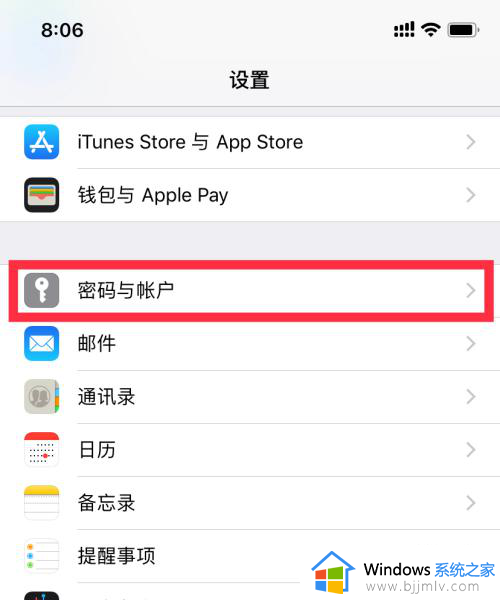
3、在密码与账户页面中,然后点击“添加账户”。
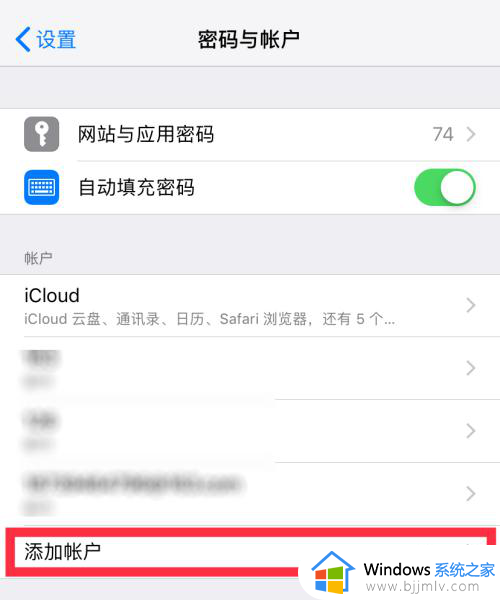
4、在添加账户页面中,选择“QQ邮箱”LOGO。
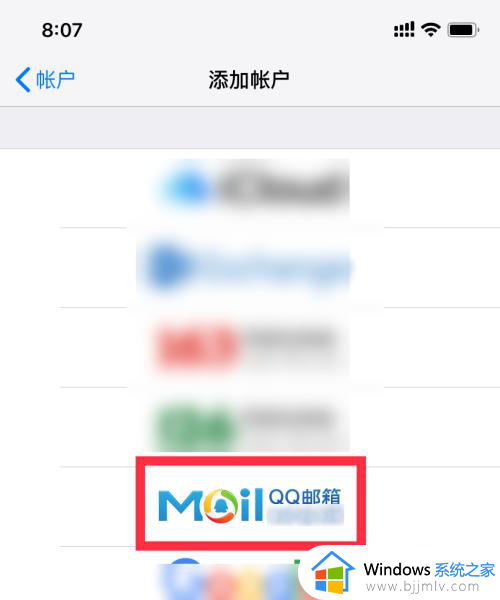
5、然后输入你QQ邮箱的账户密码信息,然后点击右上角“下一步”。
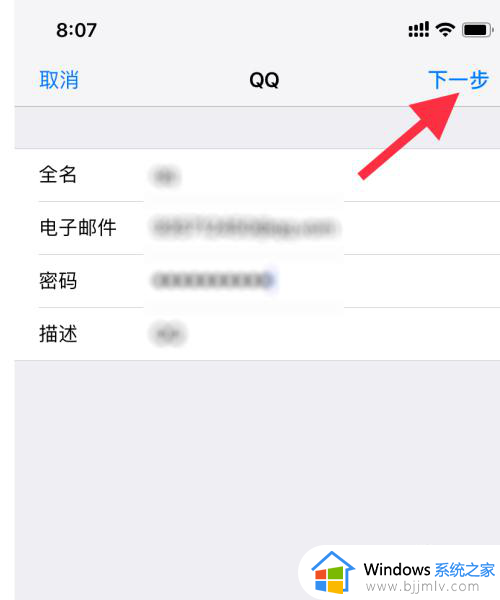
6、在IMAP页面中,直接点击右上角的“存储”。
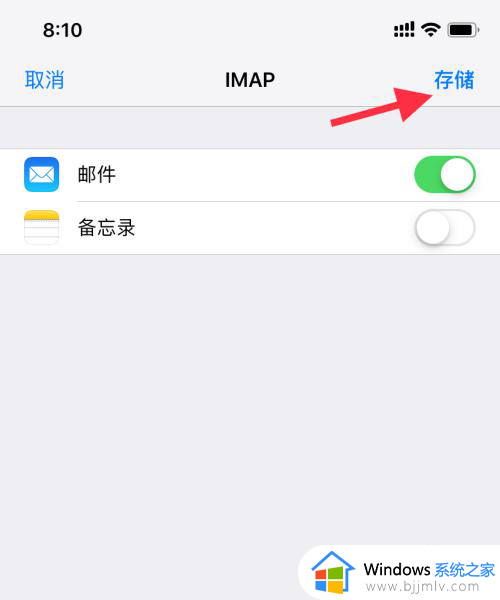
7、然后返回密码与账户页面,就可以看到刚刚添加的QQ邮件了,就完成操作了。
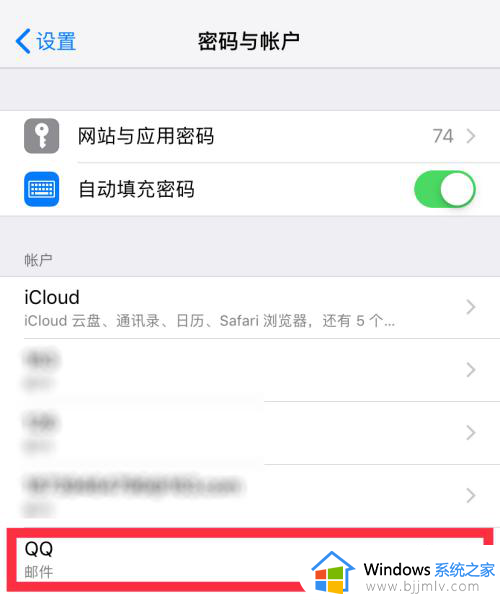
以上就是小编告诉大家的苹果手机自带邮箱如何添加qq邮箱相关内容了,还有不懂得用户就可以根据小编的方法来操作吧,希望本文能够对大家有所帮助。
苹果自带邮箱怎么添加qq邮箱 苹果手机自带邮箱如何添加qq邮箱相关教程
- 苹果邮箱怎么添加多个邮箱账号 苹果手机邮箱如何添加多个邮箱账号
- 怎么填写qq邮箱邮件地址 如何填写qq邮箱电子邮件地址
- 自己qq邮箱是多少怎么看 如何查自己的qq邮箱号
- qq邮箱收不到邮件怎么回事 qq邮箱搜不到邮件如何处理
- 怎么从qq进入qq邮箱 手机qq邮箱在哪里找
- 怎样打开自己的qq邮箱 打开电脑qq邮箱详细步骤
- qq邮箱数字邮箱功能怎么打开 qq邮箱中的数字邮箱在哪里设置
- qq邮箱怎么看已发送的邮件 qq邮箱在哪里找已发送邮件
- qq邮箱邮件无法下载怎么办 qq邮箱无法下载文件如何解决
- qq里面怎么看邮箱地址 如何看qq的邮箱地址
- 惠普新电脑只有c盘没有d盘怎么办 惠普电脑只有一个C盘,如何分D盘
- 惠普电脑无法启动windows怎么办?惠普电脑无法启动系统如何 处理
- host在哪个文件夹里面 电脑hosts文件夹位置介绍
- word目录怎么生成 word目录自动生成步骤
- 惠普键盘win键怎么解锁 惠普键盘win键锁了按什么解锁
- 火绒驱动版本不匹配重启没用怎么办 火绒驱动版本不匹配重启依旧不匹配如何处理
电脑教程推荐
win10系统推荐